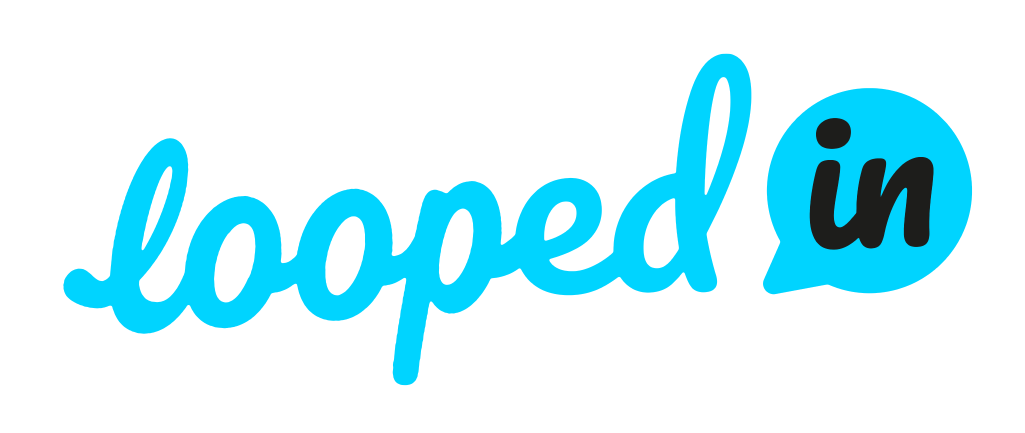De functionaliteit 'Meldingen toewijzen aan externe partijen' biedt gemeenten de mogelijkheid om meldingen efficiënt via e-mail toe te wijzen aan externe partijen. Deze partijen hebben geen toegang tot BinnenBeter, maar kunnen de meldingen wel bekijken en behandelen via een speciaal meldingsportaal. In dit document leggen we uit hoe deze functionaliteit ingericht kan worden, wat de mogelijkheden zijn, en welke aandachtspunten belangrijk zijn voor een goede werking.
Melding toewijzen aan een externe partij
Om een melding toe te wijzen aan een externe partij moeten twee dingen gedaan worden:
- Er moet een e-mail bericht worden ingesteld
- Het e-mail bericht moet verstuurd worden
E-mailbericht instellen
Via “Berichten” moet er een specifieke e-mail worden ingesteld die verstuurd wordt naar de externe partij bij de toewijzing. In deze mail voeg je via de sectie “Andere elementen” de knop “Meldingenportaal voor externe partij” toe. Deze knop bevat een unieke toegangssleutel en geeft de ontvanger directe toegang tot het meldingsportaal.
De tekst op de knop kun je aanpassen, bijvoorbeeld naar "Bekijk melding" of "Open meldingsportaal", zodat deze beter aansluit bij je communicatie. Zorg er daarnaast voor dat de e-mail duidelijk uitlegt wat de externe partij met de melding moet doen.
Het e-mail bericht versturen en de melding toewijzen aan de externe partij
Zodra het e-mailsjabloon voor de externe partij is aangemaakt en naar wens is ingericht, moet je bepalen wanneer deze e-mail tijdens het meldingsproces wordt verstuurd. Op het moment dat de e-mail wordt verzonden, wordt de melding automatisch toegewezen aan het e-mailadres van de ontvanger. Je kunt dit op twee manieren inrichten:
1. Via een workflow actie (handmatig)
Gebruik hiervoor de workflow actie “Mail”. Selecteer het e-mailsjabloon voor de externe partij en vink de optie “Melding toewijzen aan externe partij” aan. Bij uitvoering van de actie wordt de e-mail verzonden en de melding toegewezen aan het opgegeven e-mailadres.
2. Via een proces regel (automatisch)
Gebruik in dit geval de actie “Melding toewijzen: externe partij” binnen een proces regel. Selecteer ook hier het juiste e-mailsjabloon. Zodra de regel geactiveerd wordt (afhankelijk van de ingestelde voorwaarden), wordt de melding toegewezen en de e-mail automatisch verstuurd.
In de meldingsdetails kun je altijd terugvinden aan welke externe partij de melding is toegewezen. Je kunt dit veld ook toevoegen als kolom in een snelle weergave of opnemen in een query voor overzicht en rapportage.
Hoe werkt de toegang tot het meldingsportaal?
Op het moment dat een melding wordt toegewezen aan een externe partij, genereert BinnenBeter automatisch een unieke toegangssleutel voor die specifieke melding. Deze sleutel wordt verwerkt in de URL die via e-mail aan de externe partij wordt verzonden.
Deze aanpak heeft meerdere voordelen:
- Veiligheid: De unieke sleutel is alleen bekend bij de ontvanger van de e-mail en is niet te raden.
- Toegangsbeperking: Alleen degene met de link (en dus met de sleutel) kan de melding bekijken en behandelen.
- Vernieuwing bij nieuwe toewijzing: Elke keer dat een melding opnieuw wordt toegewezen, wordt een nieuwe sleutel gegenereerd. Dit betekent dat de toegang via eerder verstuurde links automatisch vervalt. Alleen de nieuwste link geeft toegang tot het portaal.
Deze werkwijze zorgt ervoor dat toegang tot het meldingsportaal tijdelijk en gecontroleerd is, zonder dat gebruikers hoeven in te loggen.
Het meldingsportaal voor externe partijen
De externe partij ontvangt een e-mail met een knop die toegang geeft tot het meldingsportaal. Deze toegang is uniek per melding en vereist geen inlog. Via het portaal kan de externe partij de melding bekijken én behandelen.
Wat ziet de externe partij in het portaal?
Het portaal is opgedeeld in twee kolommen:
1. Meldingsinformatie
Hier wordt alle relevante informatie over de melding getoond, zoals:
- Het meldingsnummer
- De categorie van de melding
- De datum van binnenkomst
- De afbeeldingen die beschikbaar zijn gesteld voor het portaal
- De opdrachtomschrijving
- De locatie, inclusief:
- Adresgegevens
- Een kaartje met de exacte locatie
- Een link naar Google Maps met de coördinaten (voor directe navigatie)
- Eventueel beschikbare workflowacties die de externe partij kan uitvoeren
2. Chatvenster
In dit scherm kan de externe partij berichten uitwisselen met de gemeente. Deze chat kan gebruikt worden voor aanvullende vragen, toelichting of voortgangscommunicatie rondom de melding.
Het portaal is volledig responsive en dus goed te gebruiken op desktop, tablet én mobiel.
Welke afbeeldingen zijn zichtbaar?
De gemeente bepaalt zelf welke afbeeldingen zichtbaar zijn voor de externe partij. Vanwege mogelijke privacygevoelige inhoud zijn foto's standaard niet zichtbaar op het portaal, tenzij de afbeelding door de externe partij zelf is toegevoegd via het portaal.
De gemeente kan foto’s op het portaal expliciet zichtbaar maken via één van de volgende methodes:
1. Via het tabblad 'Bijlagen' bij de melding
Hier staat per afbeelding een optie waarmee je de zichtbaarheid op het portaal aan- of uitzet.
2. Bij het uitvoeren van een workflow actie
Als het veld “selecteer meldingen voor portaal” is geconfigureerd bij een actie, verschijnt bij uitvoering een linkje waarmee afbeeldingen geselecteerd kunnen worden voor weergave in het portaal.
Workflow acties voor externe partijen
Het is mogelijk om externe partijen via het meldingsportaal workflow acties te laten uitvoeren. Hiermee kunnen zij meldingen actief behandelen, bijvoorbeeld door een status te wijzigen of extra informatie aan te leveren.
De gemeente houdt volledige controle over welke acties beschikbaar zijn, welke velden ingevuld moeten worden en wat er met de melding gebeurt na het uitvoeren van de actie.
Bij het instellen van een workflow actie kies je de optie “Actie voor externe partij”. In tegenstelling tot reguliere workflow acties kunnen hier geen gebruikersrollen worden gekoppeld. Dit komt doordat het meldingsportaal werkt zonder inlog; de gebruiker heeft dus geen rol waarmee rechten kunnen worden afgebakend. De actie is daarom zichtbaar voor iedereen die via de e-mail toegang tot het portaal heeft.
Voor acties die door externe partijen worden uitgevoerd, enkel de volgende velden worden ingesteld:
- Meldingsafbeeldingen
- Afbeeldingen van de afgehandelde situatie
- Camera alleen: meldingsafbeeldingen
- Camera alleen: Afbeeldingen van de afgehandelde situatie
- Andere bijlagen
- Bericht van externe partij (chat bericht)
- Datum afgehandeld
- Oorzaak
- Custom velden
Het instellen van deze acties werkt verder zoals je gewend bent bij andere workflow acties: je bepaalt zelf de naam van de actie en naar welke status de melding wijzigt na uitvoering. Na het uitvoeren van een actie wordt, net als bij alle andere workflow acties, automatisch een tijdlijn-event toegevoegd aan de melding.
4. Chatten met externe partij
Zowel de gemeente als de externe partij kunnen berichten uitwisselen via de chatfunctie van het meldingsportaal. De gemeente gebruikt hiervoor het 'Comments'-tabblad met de optie 'verstuur bericht naar externe partij'. Deze optie is alleen beschikbaar als de melding is toegewezen aan een externe partij.
Berichten kunnen ook via een workflow actie worden verzonden (veld: 'bericht naar externe partij').
Als de externe partij een notificatie moet ontvangen bij nieuwe berichten, dan kan hiervoor een aparte e-mail worden ingericht. Deze wordt automatisch verstuurd via een procesregel met de trigger: 'er wordt een nieuw bericht aan de externe partij toegevoegd'.